Správne umiestnenie chladičov. Výber ventilátora skrinky pre počítač
Chladenie CPU je základným faktorom výkonu a výkonu počítača. Bez ohľadu na to, aký výkonný procesor máte, ak je chladenie slabé, systém sa spomalí, generuje chyby a samovoľne sa reštartuje (vypne). Predtým procesory nemali špeciálny ovládač, ktorý po dosiahnutí určitého teplotného limitu vydal príkaz na reštart alebo vypnutie, čo následne viedlo k poruche, mimo možnosti opravy.
A aj keď sú takéto ovládače teraz zabudované, zvýšená teplota procesora môže výrazne ovplyvniť funkčnosť a neposkytovať deklarované vlastnosti. Preto vysoká kvalita inštalácia chladiča na procesor veľmi dôležité.
Existujú dva typy chladenia: aktívne, pasívne.
- Pasívny znamená inštaláciu iba radiátora, ktorý je energeticky efektívny v prevádzke, ale má nižšie kvalitatívne charakteristiky v porovnaní s aktívnym.
- Aktívna zahŕňa inštaláciu radiátora, na ktorom je pripevnený ventilátor. Medzi aktívne žiariče patria aj žiariče, ktoré nezávisle vyžarujú chlad, takzvané Peltierove čipy.
Najpopulárnejším chladiacim systémom je radiátor s chladičom. Tento systém poskytuje pomerne maximálnu účinnosť a je relatívne lacný. Je možné zaznamenať jedinú nevýhodu - hluk. Nie je žiadnym tajomstvom, že ventilátor produkuje nielen chlad, ale vydáva aj dosť silný hluk, to isté platí aj o ventilátore počítača. Ale hnaním studeného vzduchu cez štrbiny chladiča dochádza k neustálemu chladeniu, ktoré je pre procesor nevyhnutné. V prípade nadmerného hluku sa vždy odporúča namazať rotor ventilátora strojovým olejom. V žiadnom prípade nepoužívajte na mazanie rastlinný olej, pretože po zaschnutí ventilátor prestane fungovať a následná demontáž môže byť nemožná.
Štruktúra chladiča a hlavné komponenty
Ako už bolo spomenuté, hlavnou úlohou chladiča je rozvádzať teplo generované procesorom a tým chladiť súčiastku. Na tento účel je plochá strana chladiča, nazývaná podošva, pevne pripevnená k procesoru. Všetko teplo generované procesorom dopadá na základňu chladiča a je distribuované po celej skrinke.
Ako materiály na výrobu radiátora sa používa hliník, meď a kombinované zliatiny medi a hliníka. Stojí za zmienku, že medený chladič poskytuje najviac, ale jeho náklady sú pomerne vysoké a jeho hmotnosť môže byť až jeden kilogram.
Pre čo najväčší efekt je na hornú časť chladiča pripevnený ventilátor. Môžu byť axiálne alebo radiálne.
Axiálne ventilátory sú klasické ventilátory s vrtuľou, ktorých prúdenie vzduchu smeruje pozdĺž osi otáčania. V radiálnych chladičoch je prúdenie vzduchu smerované kolmo. Skladá sa z niekoľkých obežných kolies. Tento typ ventilátora je rozmerovo oveľa väčší a spotrebuje aj podstatne viac energie, no kvalita chladenia je rádovo lepšia ako u axiálnych ventilátorov.
Inštalácia chladičov na procesory AMD
Proces inštalácie chladiča je pomerne jednoduchý, ale vyžaduje si starostlivosť a tento proces nie je potrebné ponáhľať. Ak chcete umiestniť chladič na procesor, postupujte takto:
- Ak ste si zakúpili nový chladič, s najväčšou pravdepodobnosťou bude na základni chladiča umiestnená tepelná pasta. V tomto prípade môžete prejsť na krok 3, ale ak nie je aplikovaná tepelná pasta, musí sa umiestniť;
- vytlačte trochu teplovodivej pasty na pripojený procesor (zvyčajne sa táto pasta vkladá do injekčných striekačiek). Veľkorysá vrstva tohto materiálu nepovedie k väčšiemu účinku a môže dokonca poškodiť, pretože v tomto prípade bude chladič umiestnený ďaleko od procesora. Votrite ho po celej ploche;

Naneste tepelnú pastu na procesor


Inštalácia chladiča na procesory Intel
Princíp pripevnenia chladiča k nemu sa nelíši od inštalácie na kryštál AMD. Jediný rozdiel je samotný držiak. Skladá sa zo štyroch čapov, ktoré sú vložené do špeciálnych drážok a po otočení o 90 stupňov sú pevne zaistené.

Čap je zapustený do drážky
Mnohí odborníci tvrdia, že takýto držiak nie je spoľahlivý a odporúčajú použiť skrutkový držiak, ktorý je možné zakúpiť samostatne alebo je dodávaný priamo s chladičom. V tomto prípade je na zadnej strane umiestnená špeciálna doska. Ďalej sa na chladič umiestnia štyri platne a potom je potrebné utiahnuť skrutky a úplne ich upevniť.
Výber chladiča
Chladiče sa líšia len spôsobom montáže, ako aj účinnosťou chladenia. Čím výkonnejší procesor, tým výkonnejší chladič si musíte kúpiť.
Ak sa rozhodnete pre kúpu ventilátora, snažte sa vybrať taký pomalší, aby ste čo najviac znížili hlučnosť, ako aj rovnaké veľkosti, aby sa dal pevne zaistiť.
Teoretické základy prvkov jednotky chladiaceho systému. Chladenie komponentov
V , sme už spomenuli, že každý spotrebiteľ elektrický prúd počas prevádzky sa zahreje na jeden alebo druhý stupeň. Je veľmi jednoduché určiť približné množstvo vytvoreného tepla, stačí určiť celkový elektrický výkon spotrebovaný systémovou jednotkou. Spotreba moderných herných systémov sa napríklad pohybuje v rozmedzí 500-1000 W. Je ľahké vypočítať, že komponenty takýchto počítačov vyžarujú až 1 kJ tepelnej energie za sekundu. Približné výpočty ukazujú, že so systémovou jednotkou s hmotnosťou približne 10 kg sa zahreje o 1 °C za menej ako päť sekúnd. Ukazuje sa, že na zahriatie celej systémovej jednotky na poruchovú teplotu polovodičových prvkov (85-90 °C) stačí päť až sedem minút prevádzky PC. A ak vezmeme do úvahy nerovnomerné zahrievanie, k poruche systému v praxi dôjde za menej ako minútu. Je zrejmé, že aby sa zabránilo prehriatiu systémovej jednotky a jej jednotlivých prvkov, je potrebné správne zorganizovať ich chladenie.
V skutočnosti možno úlohu správneho chladenia v systéme osobného počítača rozdeliť do dvoch vzájomne sa dopĺňajúcich etáp: chladenie jednotlivých komponentov a organizovanie odvodu tepla zo skrinky systémovej jednotky. Pozrime sa na tieto fázy oddelene.
Odvod tepla zo systémovej jednotky
Úloha odstraňovať prebytočné teplo zo systémovej jednotky PC nie je taká triviálna, ako by sa na prvý pohľad mohlo zdať. Najprv si spomeňme na dizajn typickej počítačovej skrine vežového typu s horným napájacím zdrojom.
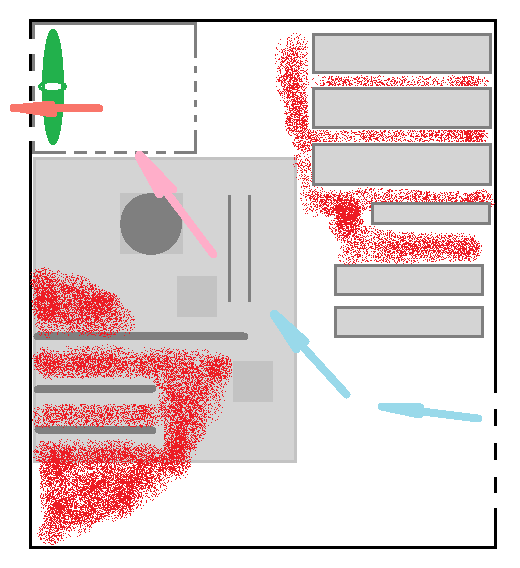
V typickom prípade bez prídavných chladiacich prostriedkov ventilátor napájacieho zdroja pracujúci ako výfukový ventilátor vytvára vákuum vo vnútri systémovej jednotky. Studený „vonkajší“ vzduch vstupuje cez vetracie otvory v spodnej časti predného panela a prechádza ohrievaním cez oblasť, kde Náhodný vstup do pamäťe aj procesor aj cez zdroj ide von.
Diagram jasne ukazuje, že veľká grafická karta, rozširujúce karty, ako aj pevné disky a 5,25" zariadenia sú vážnymi prekážkami pre priechod vzduchu, a preto sa vytvárajú stabilné zóny horúceho vzduchu, čo vedie k zvýšeniu teplota komponentov, ktoré sa v nich nachádzajú.
Inštalácia ďalších ventilátorov krytu oproti centrálnemu procesoru a ventilátora ventilátora na prednom paneli trochu zmenší veľkosť „horúcich zón“, ale neodstráni ich úplne, pretože samotný airbag nikam nepôjde a veľké zariadenia budú stále prekážať. priechod vzduchu. Vzduch, podobne ako prúdiaca voda, si vždy hľadá najkratšiu cestu od vstupu k výstupu a turbulencie vznikajúce pri náraze do prekážok zásadne neriešia problém chladenia zákutí systémovej jednotky.
Napriek tomu je riešenie problému správneho prúdenia vzduchu celkom jednoduché. Prvý krok - nainštalujte ventilátory puzdra tak, aby sa v puzdre vytvorila vzácna atmosféra. Celkový výkon výfukových ventilátorov by mal byť väčší ako tie, ktoré zabezpečujú prúdenie vzduchu vo vnútri. Viem, že mnohí odborníci hneď oponujú: „Takto sa z môjho počítača stane vysávač...“ atď. nemá čo do seba vtiahnuť. Okrem toho nikto nezrušil potrebu pravidelného čistenia počítačového hardvéru pomocou bežného vysávača.
Krok dva - zabezpečte prúdenie vzduchu do systémovej jednotky nielen cez štandardné vetracie otvory (kvôli krásnemu dizajnu ich výrobcovia často vyrábajú príliš málo), ale aj v blízkosti každého objektu generujúceho teplo. To sa robí úplne jednoducho. Na zadnom paneli sú odstránené zástrčky pod grafickou kartou a rozširujúce karty a na prednom paneli sú odstránené zástrčky pre sloty na inštaláciu disketovej mechaniky a neobsadené 5,25" sloty. Ak máte obavy z dizajnu predný panel, potom si namiesto odstránených môžete kúpiť ozdobné sieťové zátky podľa vášho vkusu Výsledok takýchto manipulácií s telom je uvedený na nasledujúcom obrázku.
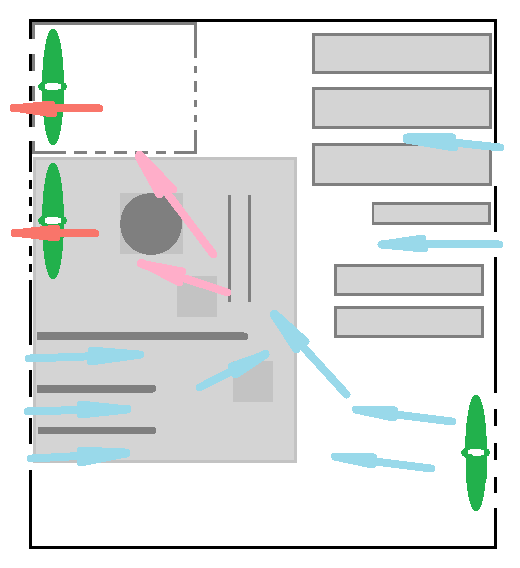
Autor článku jednoduchým odstránením zástrčky pod grafickou kartou znížil jej teplotu o 21°C, čo ho dosť prekvapilo, keďže plánoval výmenu chladiča na grafickom procesore s celkovým rozpočtom na celú akciu. približne 20 USD. e.
Samozrejme, vyššie uvedený diagram nie je dogma. Široká škála počítačových skríň, rôzna organizácia ich štandardného chladenia, rôzne umiestnenia ventilačných otvorov a komponentov systémovej jednotky jednoznačne nemôžu zodpovedať jednej šablóne. Tento typický príklad jednoducho ukazuje všeobecný princíp správnej organizácie prúdenia vzduchu. Zabezpečte, aby studený vzduch prechádzal okolo všetkých prvkov generujúcich teplo, pričom venujte osobitnú pozornosť grafickej karte a pevným diskom, čo výrazne zvýši stabilitu a spoľahlivosť systému ako celku bez ďalších investícií do drahých chladiacich systémov.
Pri plánovaní vetrania bývania zvážte ešte jeden bod – všeobecný smer prúdenia vzduchu by mal vždy napomáhať prirodzenému prúdeniu vzduchu. Teplý vzduch stúpa a vstupuje do systémovej jednotky zdola.
Chladenie komponentov základnej dosky
Základná doska je zariadenie, ktorému spravidla len jeho výrobcovia venujú dostatočnú pozornosť správnemu chladeniu. Bežný používateľ PC štandardne predpokladá, že vývojári zabezpečili všetky potrebné opatrenia na jeho tepelnú ochranu. A radiátory som umiestnil tam, kde boli potrebné, a pozri, dokonca aj tepelné trubice boli položené tam, kde boli potrebné. To znamená, že sa nie je absolútne čoho obávať. Bohužiaľ, takýto postoj k chladeniu prvkov základnej dosky často vedie k jej predčasnému zlyhaniu.
V prvom rade si ujasnime, ktoré prvky základnej dosky generujú dostatok tepla na to, aby sa oplatilo trápiť núteným chladením. Na základnej doske sú iba tri „horúce“ prvky:
- severný most;
- južný most;
- Prepäťové ochrany.
Zo všetkých vymenovaných je najmenej problematický južný most. Keďže je zodpovedný za prácu s pomalými komponentmi, aj zvýšenie štandardných frekvencií pri pretaktovaní počítača má malý vplyv na jeho odvod tepla. Ak však skúšobné inžinierske siete vykazujú príliš vysokú teplotu, vo väčšine prípadov stačí nainštalovať malý radiátor na južný most. Keďže v doskách v blízkosti južného mostíka nie sú žiadne montážne otvory, radiátor sa inštaluje pomocou tavného lepidla.
Severný most je na rozdiel od Južného mosta výkonnejším zdrojom tepla. Takmer všetci výrobcovia základných dosiek naň inštalujú štandardné radiátory. Ak je miera odvádzania tepla nedostatočná, mal by byť k tomuto radiátoru pripojený malý chladič. Základné dosky majú na inštaláciu spravidla montážne otvory okolo čipu mostíka. Ak tieto otvory nie sú prítomné, ventilátor sa inštaluje na chladič pomocou bežného lepidla.

Ochlaďte všetko, čo sa dá
Stabilizátory napätia nie sú menej náchylné na prehriatie ako severný most. Skupina stabilizátorov je spravidla umiestnená medzi procesorom a blokom konektorov. Moderné základné dosky majú často nainštalované štandardné radiátory. Špičkové základné dosky dokonca organizujú jeden chladiaci systém pre mostíky a stabilizátory na tepelných trubiciach. Pre bežné chladenie stabilizátorov je však oveľa dôležitejšie dobré prúdenie vzduchu ako pevné radiátory. Toto je potrebné vziať do úvahy pri výbere chladiča pre centrálny procesor. Ak máte nainštalovaný supervýkonný chladič so smerom prúdenia vzduchu rovnobežne so základnou doskou, alebo máte kvapalinový chladiaci systém, ktorý vôbec nevytvára prúdenie vzduchu, tak sa stabilizátory môžu ľahko prehriať aj keď majú na sebe dobré radiátory .

Tento chladič iba dokonale chladí procesor.
Pri používaní takýchto chladiacich systémov CPU je nevyhnutné prijať dodatočné opatrenia na chladenie oblasti, kde sa nachádzajú stabilizátory napätia. Ak váš chladič procesora nasmeruje prúdenie vzduchu na základnú dosku, vo väčšine prípadov to bude stačiť na ochladenie stabilizátorov s radiátormi na normálnu teplotu.
Ak je podľa vás chladiaci systém navrhnutý správne, všetky radiátory a ventilátory sú na svojom mieste, prúdenie vzduchu je normálne, no mostík či stabilizátory sa stále prehrievajú, vymeňte teplovodivú pastu. Príčinou prehrievania je často zlé tepelné rozhranie medzi komponentmi PC, ktoré produkujú teplo, a ich chladiacimi systémami.
Chladiaca RAM
Seriózni overclockeri pristupujú k otázkam chladenia modulov RAM s rovnakou zodpovednosťou ako chladenie procesora. Ak vo väčšine prípadov na prevádzku v normálnych režimoch stačí správna organizácia prúdenia vzduchu v skrini systémovej jednotky a inštalácia jednoduchých radiátorov pre úplný pokoj, potom je pri pretaktovaní kľúčom k úspechu kvalitné chladenie.

Chladič na RAM
Pre spoľahlivejšie chladenie RAM ponúkajú výrobcovia širokú škálu zariadení rôznych typov. Najlacnejšie sú vzduchové chladiace systémy, čo sú súprava radiátorov umiestnených na každom pamäťovom kľúči a blok ventilátora pokrývajúci celý rad pásikov. Takéto systémy majú významnú nevýhodu - sú pomerne veľké, čo často znemožňuje alebo je nežiaduce inštalovať ich vedľa veľkého chladiča procesora.

Chladič skvele ochladzuje pamäť, no zožerie polovicu vzduchu z procesora
Tekuté chladiace systémy RAM túto nevýhodu nemajú. V takýchto systémoch je na špeciálne radiátory pripevnená kontaktná podložka, cez ktorú sa čerpá chladiaca kvapalina. Takéto kvapalné systémy vykazujú maximálnu účinnosť, najmä preto, že existujú systémy, ktoré používajú ako chladivo kvapalný dusík.

Pripomeňme si, že takéto radikálne opatrenia na chladenie pamäte RAM sú potrebné iba pri pretaktovaní systému. Ak sa nechystáte zvyšovať štandardné frekvencie, tak celkom stačia chladiče na pamäťových pásikoch a správna organizácia prúdenia vzduchu v PC skrinke.
Chladiace grafické karty
Moderné grafické karty sú vo veľkej väčšine prípadov zariadeniami, ktoré sú dobre vyvážené z hľadiska chladenia svojich prvkov. Štandardné radiátory a ventilátory nainštalované na moduloch grafickej pamäte a na nich GPU, zabezpečiť dostatočné chladenie týchto prvkov v normálnych režimoch. Široká škála počítačových nadšencov sa však vážne snaží znížiť teplotu prvkov grafickej karty pri ich pretaktovaní, pretože v tomto prípade už výkon štandardných chladičov nestačí. A, samozrejme, je potrebné prijať dodatočné opatrenia na zníženie prevádzkovej teploty komponentov grafickej karty, ak je ich prevádzka pri veľkom zaťažení nestabilná alebo ak testovacie programy ukazujú údaje zo snímačov teploty, ktoré sú takmer kritické.

Hybridný systém chladenia grafickej karty
Základné kroky na zlepšenie účinnosti chladenia grafických kariet sa len málo líšia od krokov popísaných vyššie pre ostatné komponenty. Najprv je potrebné analyzovať prúdenie vzduchu v systémovej jednotke a zabezpečiť stabilné prúdenie studeného vzduchu do oblasti chladiča systému chladenia grafickej karty. Ak je všetko v poriadku s prúdením vzduchu, ale teplota čipu neklesá, mali by ste premýšľať o výmene štandardného chladiaceho systému za efektívnejší. Sortiment chladičov pre grafické karty je o niečo nižší ako rad procesorov - výkonné radiátory s dvoma alebo tromi vysokovýkonnými ventilátormi, kvapalinové chladiace systémy, hybridné chladiče, ktoré kombinujú výhody vzduchového a kvapalinového chladenia v širokej škále možností. A, samozrejme, pre najradikálnejších pretaktovačov sú tu chladiace systémy, ktoré ako chladivo (skôr chladiacu kvapalinu) používajú tekutý dusík.
Chladenie pevných diskov, optických jednotiek a iných zariadení
Pevné disky a iné „pomalé“ zariadenia sú menej náchylné na prehrievanie. Vzhľadom na to, že sú často inštalované na miestach s nedostatočným vetraním, prípady zlyhania elektroniky pevného disku v dôsledku prehriatia nie sú až také zriedkavé. Preto je stále potrebné správne organizovať prúdenie vzduchu ovládačmi aj pre takéto „pomalé“ zariadenia, a to ako prostredníctvom správnej organizácie prúdenia vzduchu vo vnútri systémovej jednotky, tak aj pomocou špeciálnych chladičov pevných diskov, ktoré nútia prúdenie vzduchu priamo na elektroniku. dosky. Takéto chladiče je možné pripevniť priamo k zariadeniu, alebo môže ísť o akési 5,25" vrecko so systémom núteného vetrania, vo vnútri ktorého sú už nainštalované 3,5" pevné disky.

Záver
Organizácia efektívneho chladenia prvkov systémovej jednotky je jedným z dôležitých prvkov zabezpečenia stability a odolnosti celého PC ako celku. Jednou z najdôležitejších etáp tejto práce je zabezpečenie efektívneho odvodu prebytočného tepla z puzdra. Vo veľkej väčšine prípadov bude táto etapa jediná potrebná pre tých, ktorí sú spokojní s výkonom svojho počítača v normálnom režime.
Pre široké spektrum nadšencov extrémnych športov, ktorí chcú z počítačového hardvéru vo svojich rukách vyžmýkať maximum možného, je tu široká ponuka rôznych vysokovýkonných chladiacich systémov pre ktorýkoľvek z prvkov systémovej jednotky, ktoré sme sa snažili v tomto článku uveďte krátky prehľad.
Dobrý deň milí čitatelia. Alexander je opäť s vami a v dnešnom článku budem hovoriť o počítačovom ventilátore, ktorý hrá veľmi dôležitú úlohu pri konštrukcii počítačových chladiacich systémov.
Jednou z dôležitých súčastí neprerušovanej, spoľahlivej a dlhodobej prevádzky vášho počítača je kvalitný a vysoko účinný systém chladenia všetkých jeho komponentov a zostáv.
Nezáleží na tom, či ide o notebook alebo výkonné herné PC. Kvalitný odvod tepla z vykurovacích komponentov výrazne predlžuje ich prevádzkovú dobu a je dôležitý pre každé zariadenie.
V tejto fáze vývoja technológie je hlavným spôsobom chladenia horúcich počítačových zariadení vzduchové chladenie pomocou ventilátorov špeciálne navrhnutých na tento účel.
Ich veľkosť, rýchlosť otáčania, výkon, technológia výroby a dokonca aj tvar lopatiek obežného kolesa, to všetko výrazne ovplyvňuje kvalitu chladenia celého počítačového systému ako celku.
Ventilátor pripojený k radiátoru (môže mať iný tvar, veľkosť, materiál a výrobný proces a obsahuje komponenty, ktoré pomáhajú rýchlejšie a efektívnejšie odvádzať teplo z vykurovacieho telesa, ako sú tepelné trubice). Celý tento sendvič sa nazýva chladič.
Keďže počet počítačových ventilátorov vo výkonných systémových jednotkách môže dosiahnuť tucet alebo viac, mnohí používatelia majú otázku, ako ich možno vymeniť alebo opraviť, ak sa vyskytne nepríjemný hluk alebo ventilátor zlyhá. Ak si poruchu ventilátora nevšimnete včas, môže to viesť k strate drahého zariadenia v dôsledku jeho prehriatia.
Táto otázka je aktuálna najmä v lete, keď priemerná teplota v domácnosti alebo kancelárii v porovnaní so zimou stúpa a keďže počítačové ventilátory odoberajú vzduch z životné prostredie, potom sa prirodzene zvyšuje aj vo vnútri počítačového systému.
Nákup a výmena ventilátora skrinky je veľmi jednoduchá a zvládne to každý používateľ, ktorý má aspoň nejaké zručnosti v manipulácii so skrutkovačom.
Vo väčšine prípadov nie je možné vymeniť ventilátor procesora alebo ventilátor na grafickej karte z dôvodu ich neštandardných veľkostí a spôsobov montáže, čo vedie k potrebe úplnej výmeny chladiaceho systému tejto jednotky.
Na výber a ďalší nákup kvalitného ventilátora skrine, chladiča CPU alebo grafickej karty musíte mať informácie o hlavných typoch, vlastnostiach ventilátorov a ich dizajne. Pomôže vám (v prípade potreby) aj sami odstrániť, rozobrať a premazať nepríjemne hlučný ventilátor.
Po prečítaní tohto článku budete veľmi dobre vedieť, ako sa od seba líšia fanúšikovia rôznych cenových kategórií, naučte sa im rozumieť Technické špecifikácie a pri kúpe počítača sa budete môcť správne rozhodnúť v prospech jedného alebo druhého modelu ventilátora.
Tak začnime...
Ventilátorové zariadenie pre počítač
Počítačový ventilátor sa skladá z troch hlavných častí:
Rám
Obežné koleso
Elektrický motor
 Skriňa ventilátora má tvar rámu a slúži ako základ pre montáž elektrického pohonu (elektromotora) a lopatiek obežného kolesa. V závislosti od výrobcu a kvality produktu môže byť kryt vyrobený z plastu, kovu alebo gumy.
Skriňa ventilátora má tvar rámu a slúži ako základ pre montáž elektrického pohonu (elektromotora) a lopatiek obežného kolesa. V závislosti od výrobcu a kvality produktu môže byť kryt vyrobený z plastu, kovu alebo gumy.
 Obežné koleso je sústava lopatiek usporiadaných do kruhu na rovnakej osi s elektromotorom, pod určitým uhlom a namontovaných na skrini ventilátora pomocou ložísk rôznych typov. Počas otáčania lopatky obežného kolesa zachytávajú vzduch a tým, že ho prechádzajú, vytvárajú konštantný smerovaný prúd vzduchu, ktorý ochladzuje vykurovacie teleso.
Obežné koleso je sústava lopatiek usporiadaných do kruhu na rovnakej osi s elektromotorom, pod určitým uhlom a namontovaných na skrini ventilátora pomocou ložísk rôznych typov. Počas otáčania lopatky obežného kolesa zachytávajú vzduch a tým, že ho prechádzajú, vytvárajú konštantný smerovaný prúd vzduchu, ktorý ochladzuje vykurovacie teleso.
 Elektromotory sa používajú pri výrobe počítačových ventilátorov. priamy prúd, ktoré sú pevne pripevnené k skrini ventilátora.
Elektromotory sa používajú pri výrobe počítačových ventilátorov. priamy prúd, ktoré sú pevne pripevnené k skrini ventilátora.
Na chladenie počítača, počítačových komponentov a zariadení sa v súčasnosti používajú dva typy ventilátorov:
Axiálny (axiálny) ventilátor
Radiálny (radiálny) ventilátor
Líšia sa princípom fungovania a dizajnu.
Axiálne ventilátory sú široko používané pri navrhovaní chladiacich systémov pre rôzne počítačové zariadenia kvôli ich ľahkej výrobe a všestrannosti.
Axiálny počítačový ventilátor sa používa na chladenie systémových jednotiek počítačov, notebookov, veľmi horúcej elektroniky na základných doskách, centrálnych procesorov, grafických kariet, napájacích zdrojov a ďalších zariadení.
Hlavným spôsobom použitia axiálnych ventilátorov je vyfukovanie chladiacich radiátorov inštalovaných na elektronických zariadeniach, ktoré vyžadujú nútený odvod tepla.
Radiálny (radiálny) ventilátor je rotujúci rotor pozostávajúci zo špirálových lopatiek. Pri tomto type ventilátora je vzduch nasávaný rotujúcim rotorom cez bočný otvor do plášťa, kde je odstredivou silou nasmerovaný do vyhrievaného radiátora, cez ktorého rebrá je odoberaný teplo vychádzajúce z ventilátora. a odstráni ho von.

Radiálny ventilátor sa používa hlavne len na chladenie notebookov, výkonných grafických kariet a ako prídavné chladenie pre výkonné počítače a nízkoprofilové servery (dúchadlo).

Výhodou odstredivých ventilátorov oproti axiálnym ventilátorom je možnosť priameho odsávania ohriateho vzduchu mimo systémovú jednotku počítača a väčšia spoľahlivosť (vzhľadom na ich konštrukčné vlastnosti).
Demontáž a mazanie ventilátora počítača
Možno budeme musieť rozobrať ventilátor počítača, aby sme ho namazali alebo očistili od prachu.
Hlavnými zberačmi prachu sú lopatky ventilátora a vďaka vysokej rýchlosti otáčania sa na povrchu lopatiek husto usádzajú malé čiastočky prachu, ktoré je možné správne vyčistiť iba ručne, pomocou akejkoľvek vlhkej handričky alebo iného podobného materiálu, ktorý máte po ruke. Tu nepomôže vysávač ani stlačený vzduch.
Rozoberieme starý axiálny ventilátor na klznom ložisku od ADDA (táto firma vyrába veľmi kvalitné ventilátory, ale na predaj som ich tu nenatrafil).

Prvým krokom je opatrne odstrániť nálepku s logom výrobcu, najlepšie bez poškodenia lepiacej základne. Budeme to ešte potrebovať.

Ďalej odstránime gumenú alebo plastovú zátku, ktorá chráni ložiská pred vniknutím cudzích častíc do nich (u ventilátorov s klznými ložiskami slúži aj na zamedzenie úniku maziva).

A nakoniec, najťažšie je odstrániť upevňovaciu plastovú podložku z hriadeľa obežného kolesa.
Vyzerá takto:

Upevňovací (uzamykací) krúžok má na jednom mieste zárez a pevnú konštrukciu (veľmi ľahko pruží), preto pri jeho vyberaní buďte veľmi opatrní, aby vám nikde neuletel. Nájsť tenký a malý krúžok bude náročné (odskúšané v praxi) a ventilátor bez poistného krúžku nebude fungovať. Na jeho odstránenie je lepšie použiť tenkú pinzetu alebo akýkoľvek iný predmet, ktorý bude vhodné vybrať a držať.
Po odstránení poistného krúžku je proces demontáže ventilátora počítača dokončený. Vyberieme obežné koleso a začneme čistiť a mazať.
Mazanie ventilátorov namontovaných na klznom ložisku sa musí vykonávať hustými mazivami, pretože je potrebné, aby mazivo bolo počas prevádzky neustále na kovovej osi ventilátora. Samotnú os obežného kolesa ventilátora stačí mierne namazať a po inštalácii do rámu s elektromotorom pridať malé množstvo maziva (do úrovne inštalácie poistného krúžku) zo zadnej strany ventilátora počítača. To sa deje tak, že počas prevádzky ventilátora mazivo skvapalnené zahrievaním prúdi cez kovovú objímku k ložisku a maže priestor medzi nimi.
Počítačové ventilátory namontované na valivých ložiskách (guličkové ložiská) sú mazané tekutými materiálmi. Na tieto účely je vynikajúci silikónový olej PMS-100, PMS-200, ktorý je možné zakúpiť v obchodoch s rádiovými súčiastkami. Mazanie takýchto ventilátorov je komplikované skutočnosťou, že ložiská sú malé a medzery medzi puzdrom ložiska a samotnými guľôčkami sú veľmi malé. Ja osobne ich takto mažu. Vyberám ložiská z ventilátora. Dobre ich vytriem liehom (alebo niečím odmasťovacím). Utriem ich do sucha a na 15-20 minút (kým vyčistím a namažem samotný ventilátor) hodím do nádoby so silikónovým olejom. Potom ich odtiaľ vyberiem pinzetou, nasadím na hriadeľ obežného kolesa a zostavím ventilátor. Montáž sa vykonáva v opačnom poradí.
Charakteristika počítačových ventilátorov
Ventilátory sa vyznačujú týmito hlavnými technickými parametrami:
Rýchlosť otáčania (ot./min.)
Generovaný prietok vzduchu (CFM)
Hladina hluku (dB)
Frekvencia otáčania
Koľko otáčok okolo svojej osi dokáže obežné koleso ventilátora urobiť za jednu minútu?
Prúd vzduchu
Výkon ventilátora je vyjadrený v sile vytvoreného prúdu vzduchu a je vyjadrený v kubických stopách za minútu (CFM), t.j. koľko vzduchu môže ventilátor prejsť pri určitej rýchlosti za jednu minútu. Práve prúdenie vzduchu vytvorené ventilátorom ovplyvňuje, koľko odvedeného tepla je možné odobrať z vykurovacieho telesa za určitú jednotku času.
Čím je CFM vyšší, tým je ventilátor účinnejší. V tomto prípade stojí za to venovať pozornosť úrovni hluku, ktorý vytvára. V mnohých prípadoch môže byť vhodnejšia menej účinná, ale tichšia možnosť.
Pre zvýšenie prietoku vzduchu je lepšie použiť veľké ventilátory s nízkou rýchlosťou otáčania ako malé ventilátory s vyššou rýchlosťou otáčania. To vám ušetrí zbytočný hluk.
Úroveň hluku
Vypočítané v decibeloch. Táto charakteristika je ovplyvnená tým, kde a ako je ventilátor nainštalovaný, v akých podmienkach pracuje, typ inštalovaných ložísk, kvalita spracovania, rýchlosť otáčania a veľkosť ventilátora. Prečítajte si viac na konci článku.
Typy ložísk používaných v počítačových ventilátoroch
Jedným z najdôležitejších parametrov, ktorý by ste si pri výbere ventilátora do počítača mali všímať, je typ ložísk, ktoré sú v ňom použité.
Existuje niekoľko typov ložísk, na ktorých sú vytvorené počítačové ventilátory. Ovplyvňujú pre nás také dôležité parametre ako spoľahlivosť, čas medzi poruchami a hluk generovaný ventilátorom.
Nižšie uvedené typy ložísk sú zďaleka najbežnejšie pri výrobe počítačových ventilátorov.
Existujú zriedkavejšie a drahšie možnosti ložísk, o ktorých budem diskutovať nižšie.
Objímkové ložisko
Guľôčkové ložisko
Klzné ložisko je veľmi jednoduché na výrobu, a preto je najlacnejšie zo všetkých typov ložísk. Na zabezpečenie stability obežného kolesa pri otáčaní sa používa kovový alebo (v pokročilejších verziách keramický) valec s otvorom v strede. Práve do tohto otvoru je vložená oceľová oska, ku ktorej je pripevnené obežné koleso.

Vďaka takémuto jednoduchému a lacnému technickému riešeniu vznikajú všetky nevýhody tohto typu ložísk.
Keď je ventilátor práve zakúpený a nainštalovaný, poteší vás tichom počas prevádzky, ale akonáhle začne mazivo vysychať (a to sa stane asi po roku, v závislosti od prevádzkových podmienok), začne vyrábať nepríjemný hluk.
Vzniká v dôsledku odporu, ktorý vzniká, keď sa os obežného kolesa trie o zaschnuté a znečistené mazivo vo vnútri ložiska.
Ďalšia dlhodobá prevádzka ventilátora bez mazania povedie k ešte väčšej hlučnosti, začiatku opotrebovania samotného ložiska a v konečnom dôsledku povedie k úplnej nemožnosti obnovenia funkčnosti ventilátora, čo si vyžiada jeho výmenu.
Výkon klzného ložiska silne závisí od teploty okolia, čím je vyššia, tým rýchlejšie mazivo vysychá a tým častejšie budete musieť samotný ventilátor čistiť a mazať, prípadne ho vymieňať za nový.
Taktiež jednou z nevýhod ventilátorov s klznými ložiskami je ich nízka účinnosť pri prevádzke v horizontálnej polohe.
Pri tomto usporiadaní ventilátora preteká mazivo nachádzajúce sa vo vnútri ložiska na jednu stranu, čo vedie k jeho nerovnomernému rozloženiu a rýchlejšiemu zlyhaniu ventilátora.
Zo všetkého, čo bolo povedané, môžeme usúdiť, že ventilátory s klznými ložiskami, najmä kvalitné modely, možno efektívne použiť v chladiacich počítačoch, ktoré nevyžadujú silný odvod tepla a ktorých prevádzková doba nepresahuje 8-10 hodín denne ( kancelárske alebo domáce počítače s nízkou spotrebou).
Napriek všetkým svojim nedostatkom sú takéto ventilátory najmenej nákladné a ak sa o ne postaráte, namažete ich v správnom čase a očistíte od prachu, potom budú môcť pracovať dlho bez toho, aby vás obťažovali zbytočným hlukom.
Teraz prejdime ku kvalitnejším a drahším modelom ventilátorov postavených na báze dvoch guľôčkových ložísk.
Guľôčkové ložisko je kovové puzdro vo forme krúžku a vnútorného puzdra s guľôčkami uzavretými medzi nimi. Valivé ložisko je nerozoberateľné, takže mazivo v ňom nevyteká a nešpiní sa. Tým sa výrazne predlžuje životnosť ventilátora a jeho výkon sa počas celej doby prevádzky veľmi mierne zhoršuje.

Valivé ložisko je tiež menej náchylné na vysoké teploty v porovnaní s klzným ložiskom a je vhodné na chladenie počítačov, ktoré generujú veľa tepla.
 Dve guličkové ložiská na náboji ventilátora s poistným krúžkom
Dve guličkové ložiská na náboji ventilátora s poistným krúžkom
Hladina akustického hluku, ktorý vydávajú moderné ventilátory vybavené guľôčkovými ložiskami, nie je o nič hlasnejšia ako u nových ventilátorov s klznými ložiskami a počas celej doby používania zostáva na rozdiel od svojho rivala prakticky nezmenená.
Je pravdepodobnejšie, že budete počuť hluk z trenia vzduchu vstupujúceho alebo vystupujúceho vysokou rýchlosťou o ventilačné otvory vášho krytu ako hluk valivých ložísk.
Ventilátor na valivých ložiskách vám umožňuje vytvoriť na jeho základe oveľa premyslenejšie a efektívnejšie možnosti chladenia pre počítačové systémy vďaka možnosti umiestniť ich do akejkoľvek vhodnej polohy bez obáv zo zhoršenia výkonu ventilátora alebo zníženia jeho životnosti.
Pretože valivé ložisko je technologicky zložitejšie na výrobu ako klzné ložisko, je teda drahšie a výrobky na ňom založené majú vysokú cenu. A ak uvážite, že kvalitný ventilátor má dve valivé ložiská, cena ešte stúpa.
Momentálne sa mi najviac zdá výber ventilátora s valivými ložiskami najlepšia možnosť. Výrobcov je veľa, kvalita výrobkov je vysoká, ceny vďaka vysokej konkurencii na prijateľnej úrovni. Odporúča sa nainštalovať na všetky existujúce počítače.
Zakúpením týchto ventilátorov sa ušetríte od mnohých problémov spojených s ich údržbou, keďže ich čas medzi poruchami je približne životný cyklus moderného počítača a ventilátory na guľôčkových ložiskách vymeníte spolu s celým obsahom vášho počítača :).
Na výrobu jedného ventilátora možno použiť rôzne druhy ložiská. Napríklad pomerne bežnou možnosťou je ventilátor, v ktorom je nainštalované jedno klzné ložisko a jedno valivé ložisko. Toto riešenie neodstraňuje existujúce nedostatky ventilátorov, ale umožňuje výrobcom ušetriť peniaze a obsadiť cenovú medzeru, ktorú potrebujú, medzi drahými a lacnými modelmi ventilátorov, a vy aj ja získame dobrý produkt za prijateľnú cenu.
Keramické ložiská
Valivé ložisko, pri výrobe ktorého sa používajú keramické materiály. Výkonové vlastnosti keramiky na výrobu ložísk prevyšujú vlastnosti kovu. Deklarovaná životnosť je dvojnásobná oproti bežným ložiskám.
Keramické valivé ložiská umožňujú použitie ventilátorov postavených na ich základe pri teplotách, v ktorých iné typy ložísk nedokážu dlhodobo fungovať.
Dnes sú to najodolnejšie ložiská používané vo ventilátoroch, no zároveň aj najdrahšie.
Kvapalinové dynamické ložiská
Technologicky vyspelé klzné ložisko, v ktorom k rotácii hriadeľa obežného kolesa dochádza vo vrstve špeciálneho maziva, ktoré sa neustále nachádza vo vnútri objímky v dôsledku tlakového rozdielu vytvoreného počas prevádzky.
Hladina hluku hydrodynamického ložiska sa považuje za najnižšiu.
Čas medzi poruchami je takmer dvakrát dlhší ako v prípade klzných ložísk, ale nižší ako v prípade valivých ložísk. Ventilátory s týmto typom ložísk sú drahé a veľmi zriedkavé kvôli zložitosti výroby. Vyrába len malá skupina výrobcov.
Ložisko pušky
Klzné ložisko so špeciálnymi drážkami na vnútornej strane puzdra a pozdĺž osi upevnenia obežného kolesa, pozdĺž ktorého je mazivo rovnomerne rozložené. Hlučnosťou a dobou prevádzky približne zodpovedá charakteristike hydrodynamického ložiska.
Veľkosti ventilátorov počítača
Keďže elektronika počítačových systémov, ktoré potrebujú chladenie, má rôznu veľkosť, na jej chladenie sú potrebné ventilátory rôznych výkonov a veľkostí.
Všetky počítačové ventilátory, ktoré si môžete kúpiť, majú štandardné veľkosti. Pri výbere počítačových komponentov (najmä puzdier) by ste na to mali dbať. V zariadeniach s neštandardnými ventilátormi bude veľmi ťažké alebo dokonca nemožné vymeniť chybný ventilátor, čo povedie k potrebe výmeny celého chladiaceho systému.
Nie je to tak dávno, čo chladiace systémy niektorých grafických kariet značne utrpeli v dôsledku inštalácie nekvalitných ventilátorov, ktoré zlyhali skôr, ako sa grafická karta stala zastaranou. Osobne som vymenil chladiče a ventilátory, iba pre môj počítač, na dvoch grafických kartách (NVIDIA Geforce 4 Ti 4200 a ATI Radeon X800XT).
Kedysi to bol veľký problém, no výrobcovia chladiacich systémov to teraz vyriešili vďaka zavedeniu odstredivých ventilátorov a oveľa lepších axiálnych ventilátorov.
Štandardné veľkosti axiálnych počítačových ventilátorov (v mm)
40Х40, 60Х60, 70Х70, 80Х80, 92Х92, 120Х120
Hrúbka rámu ventilátorov 80, 90 a 120 mm je 25 mm, aj keď existujú ventilátory s rámom 15, 30 alebo 35 mm. Rámiky pre menšie ventilátory sú 10, 15mm.
Nižšie na obrázku si môžete pozrieť celkové aj inštalačné rozmery hlavných štandardných veľkostí počítačových ventilátorov (ospravedlňujeme sa za malé popisky, pre detailnejšie zobrazenie kliknite na obrázok).
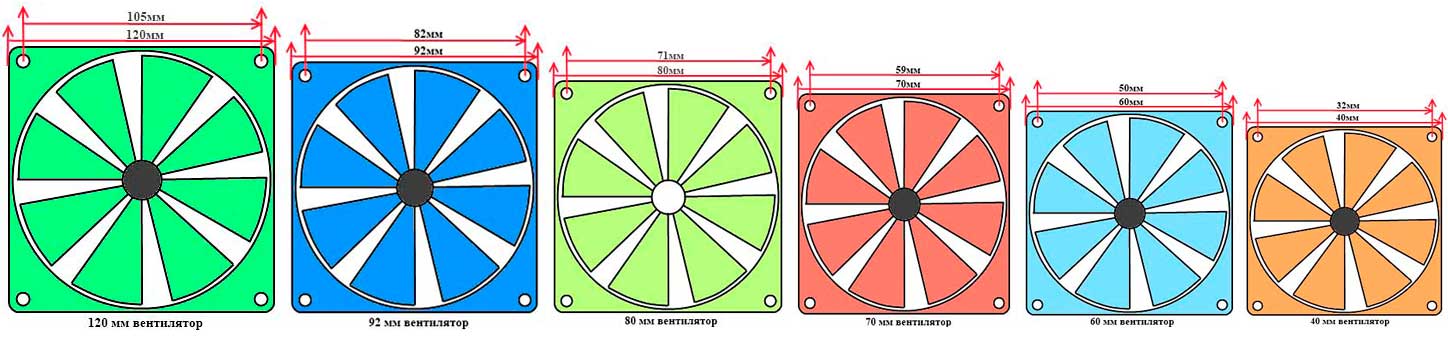
Neštandardné veľkosti počítačových ventilátorov 140mm, 95mm
140 mm ventilátory sa objavili nie tak dávno, vďaka zvyšujúcim sa požiadavkám na napájanie chladiacich systémov moderných počítačov.
Spočiatku z väčšej časti slúžili na chladenie počítačových zdrojov a chladičov pre chladenie procesorov, no teraz sa situácia zmenila.
Mnoho výrobcov veterných dúchadiel začalo vyrábať 140 mm ventilátory na maloobchodný predaj.
Výrobcovia počítačových skríň tiež nezaostávajú vo vybavovaní svojich mozgových detí sedačkami pre nové produkty.
Za pozornosť stojí skutočnosť, že niektoré značky, ako napríklad Noctua, Evercool a podobne, majú 140 mm ventilátory, ktoré je možné inštalovať do 120 mm montážnych štrbín pomocou prídavných upevňovacích prvkov alebo špeciálne navrhnutých tvarov krytu ventilátora.
Cena 140mm ventilátorov je o niečo vyššia ako u menších príbuzných, no za trochu viac peňazí a mierny nárast rozmerov získate väčší prietok vzduchu na jednotku. čas, zníženie otáčok ventilátora a v dôsledku toho zlepšenie chladenia systémovej jednotky a zníženie hluku z nej.
Môžeme skonštatovať, že časom 140 mm ventilátory vysunú 120 mm, ako tomu nebolo tak dávno pri 92 mm, a stanú sa štandardom.
Pripojenie ventilátorov počítača
Všetky počítačové ventilátory pripojené k základnej doske alebo napájaciemu zdroju v štandardnom režime pracujú na 12 voltoch.
Ventilátory môžu byť s automatickým riadením otáčok obežného kolesa alebo bez neho.
Typy kontaktov ventilátora
Všetky počítačové zdroje majú štandardný konektor (Molex) na napájanie elektrickým prúdom rôzne zariadenia(pevné disky, optické mechaniky a ventilátory).
Na pripojenie k počítačovému zdroju môžu ventilátory použiť buď bežný štvorpinový konektor (typ Molex), alebo menšie verzie.
Na ovládanie ventilátora sa zo štyroch kontaktov používajú iba dva (zem a 12 voltov).
Takto vyzerá jedno z najpopulárnejších zariadení stolných počítačov - 4-koncový napájací konektor Molex:

Má štyri kontakty:
- žltý vodič +12V
- červený vodič +5V
- čierne uzemňovacie vodiče
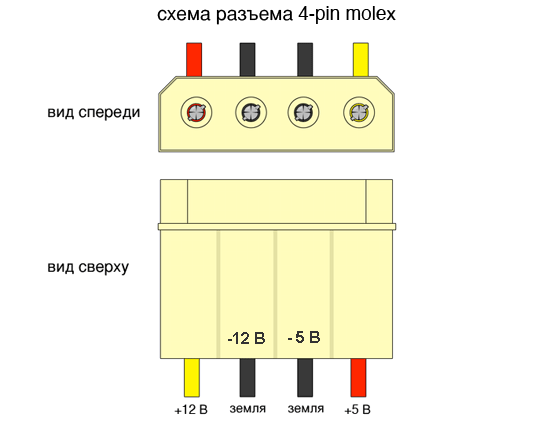
K nemu pripojený ventilátor so štandardným usporiadaním kolíkov na napájacom konektore pobeží na 12V.
Ak potrebujeme znížiť otáčky ventilátora, ľahko ho napojíme na 5, 6 alebo 7 Voltov.
Aby sme to dosiahli, musíme prehodiť vodiče v napájacom konektore ventilátora.

Kontakty na koncoch drôtov majú štandardnú štruktúru.

Upevňujú sa pomocou dvojice ohybných kovových antén v plastovej časti konektora. Ak chcete odstrániť kontakt z konektora, musíte tieto vyčnievajúce antény zatlačiť do vnútra kontaktu a potom pokojne vybrať drôt a zasunúť ho na miesto konektora, ktoré potrebujete.
Pre pripojenie ku konektorom na základnej doske alebo iným zariadeniam, ktoré dokážu regulovať otáčky ventilátora, slúžia menšie konektory.
Prichádzajú v dvoch, troch alebo štyroch kolíkoch.

2-pinový konektor má dva vodiče a dodáva štandardné napätie +12V.
V 3-pinovom konektore je okrem uzemnenia a 12V vodič pre komunikáciu s tachometrom. Otáčkomer je určený na reguláciu otáčok obežného kolesa ventilátora zmenou napájacieho napätia. Tento parameter je nakonfigurovaný v systéme BIOS základnej dosky alebo špeciálnom softvéri.
Ventilátory so 4-pinovými konektormi sú inštalované v chladiacich systémoch pre procesory a grafické karty. Ich rýchlosť sa nastavuje automaticky pomocou PWM (pulzno-šírková modulácia). V závislosti od teploty chladeného prvku.
Ak centrálny procesor alebo grafická karta nie je zaťažená, zahrievajú sa slabo a nepotrebujú silné chladenie. V tomto prípade PWM modul zníži otáčky ventilátora na minimálne požadované hodnoty.
Ak sa záťaž zvyšuje, zvyšuje sa teplo generované procesormi a modul PWM postupne so stúpajúcou teplotou zvyšuje otáčky ventilátora, aby nedochádzalo k prehrievaniu.
Počítačové ventilátory môžu byť vybavené dvoma rôzne druhy paralelne zapojené konektory. Zvyčajne ide o štandardný Molex a malý 3 alebo 4 pinový konektor. Napájanie môžete pripojiť len k jednému z nich
Regulácia otáčok ventilátorov počítača rôznymi spôsobmi výrazne predlžuje ich životnosť a znižuje hluk, ktorý vydávajú.
Hluk generovaný počítačovými fanúšikmi a spôsoby boja proti nemu
Dôležitým ukazovateľom pri výbere konkrétneho modelu je hladina hluku vytváraná ventilátorom počas jeho prevádzky.
Akustický hluk sa meria v dB (decibeloch) a výrobca ho nevyhnutne uvádza v technickej dokumentácii svojich výrobkov.
Skutočné údaje za prevádzkových podmienok sa budú výrazne líšiť od údajov deklarovaných výrobcom. Meranie hlukových charakteristík sa vykonáva v ideálne podmienky, t.j. ventilátor pracuje vo voľnej polohe, nebráni prúdeniu vzduchu a nie je k ničomu pripevnený.
Inštalácia ventilátora do počítačovej skrine alebo montáž ventilátora na radiátor výrazne ovplyvní hluk, ktorý produkuje, a nie k lepšiemu.
Teraz sa pozrime, aké faktory ovplyvňujú akustický hluk ventilátora.
1. Nízkofrekvenčné vibrácie vychádzajúce z ložiska pri jeho činnosti, ktoré sa prenášajú do skrine počítača cez uchytenie rámu ventilátora.
Metódy boja:
- používajte kvalitné ventilátory s nízkohlučnými ložiskami
- použite špeciálne (vibrácie tlmiace) tesnenia a silikónové upevňovacie skrutky
- použitie pevných (hrubých kovových stien) počítačových skríň
2. Tvar ventilačných otvorov, ktorými prúdenie vzduchu vstupuje alebo vystupuje.
Hluk tu vzniká nasávaním alebo odvodom vzduchu, ktorý pod tlakom a vysokou rýchlosťou prechádza úzkymi vetracími otvormi.
Metódy boja:
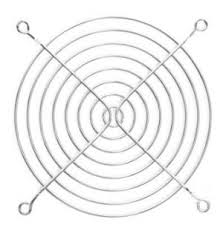
3. Tvar, množstvo, uhol sklonu a kvalita lopatiek.
Lopatky priamo ovplyvňujú akustickú charakteristiku ventilátora. Keď cez ne prechádza prúd vzduchu, akoby ho prerezávajú, čím vzniká hluk určitého spektra.
Spektrum a hladina hluku každého modelu ventilátora sa bude líšiť a bude závisieť od rýchlosti otáčania, kvality povrchu, uhla a počtu lopatiek.
Tento parameter môžete ovplyvniť iba výberom správneho modelu ventilátora.
Ak môžete pri kúpe počítača vziať do úvahy všetky vyššie uvedené faktory, nebudete sa musieť obávať hluku, ktorý vytvára.
Samozrejme, počítač sa vám nepodarí úplne stlmiť, no určite to bude lepšie, ako keby ste vyššie uvedené tipy nepoužili.
Prosím, ak to nie je pre vás ťažké, odpovedzte na nižšie uvedené otázky. Bude to chvíľu trvať, ale aby sme vám mohli poskytnúť potrebné informácie, je potrebné to urobiť. Je to pre mňa veľmi dôležité. Ďakujem.
Procesor, grafická karta a ďalšie integrálne súčasti počítača sú s každou novou generáciou výkonnejšie a v dôsledku toho vytvárajú stále viac tepla. Zvýšené zahrievanie môže viesť k neustálemu zamrznutiu počítača, predčasnému zlyhaniu jednotlivých komponentov a nepríjemnému hluku ventilátora. Situáciu zhoršuje prach, ktorý sa pravidelne hromadí v systémovej jednotke. Majitelia PC sa väčšinou spoliehajú na ventilátory, ktoré už v skrinke nainštaloval výrobca. Tie však často nedokážu zabezpečiť správne chladenie počítača a postupom času je situácia s odvodom tepla z komponentov čoraz problematickejšia.
Jediný spôsob, ako zorganizovať efektívnejšie chladenie vzduchom, je inštalácia ďalších ventilátorov do skrinky počítača. Od správna voľba Použitie ventilátorov skrine závisí nielen od toho, ako efektívne budú chladené vnútorné komponenty počítača, ale aj od hlučnosti, ktorá je často nemenej dôležitá.
Počítačový systém chladenia vzduchom
Pred zakúpením ďalších ventilátorov skrine by ste sa mali v prvom rade pozrieť do svojho počítača - otvoriť kryt skrine a pozrieť sa na rozmery montážnych miest pre chladiče skrine a tiež spočítať ich možný počet. Je potrebné si naštudovať, aké konektory na pripojenie ďalších ventilátorov sú na základnej doske k dispozícii. Dodatočné ventilátory skrinky by ste mali vybrať na základe ich veľkosti, ktorá je vhodná pre váš počítač – môže to byť 80 x 80 mm, 92 x 92 mm alebo 120 x 120 mm.
Samozrejme, ak vám vyhovujú, uprednostnia sa najväčšie ventilátory. Pretože väčší ventilátor bude tichší. Navyše pri rovnakej rýchlosti otáčania 120 mm bude ventilátor približne dvakrát účinnejší ako 92 mm model, nehovoriac o 80 mm chladiči.
Princíp činnosti vzduchového chladenia PC je veľmi jednoduchý. Všetko teplo z vyhrievaných komponentov počítača sa prenáša do okolitého vzduchu a horúci vzduch je zase nutné odvádzať zo skrine systémovej jednotky pomocou ventilátorov. Inými slovami, vzduch ohrievaný procesorom a grafickou kartou je potrebné niekde „vyhodiť“ zo systémovej skrinky a zároveň ho nahradiť studeným vzduchom. Ak k takejto cirkulácii vzduchu v skrini nedôjde, potom sa prudko zvýši zahrievanie jednotlivých komponentov PC. Na chladenie extrémne horúcich prvkov počítačového systému sú dodatočne inštalované radiátory. Musia rýchlo odoberať teplo z elektronického čipu a distribuovať ho na čo najväčšiu plochu výmeny tepla.
Vo väčšine prípadov je z dôvodu šetrenia systémová jednotka vybavená iba jedným alebo dvoma ventilátormi skrine, čo prirodzene nebráni nadmernému zahrievaniu komponentov. Ako správne usporiadať systém chladenia vzduchu a koľko ventilátorov je potrebné nainštalovať? Štandardná schéma chladenia vzduchom je, keď vzduch ohrievaný komponentmi systémovej jednotky stúpa nahor a potom je vyhodený cez ventilátor napájacieho zdroja. Táto schéma nie je príliš efektívna, navyše všetok ohriaty vzduch neustále prechádza napájacím zdrojom, a preto často predčasne zlyhá.
Namiesto tohto štandardného prístupu môžete použiť schému s inštaláciou dvoch ďalších ventilátorov skrine - jeden, umiestnený na prednej stene skrine, bude fungovať ako „fúkač“ a druhý, umiestnený na zadnej stene, bude pracovať ako „úder“. Tlak vo vnútri puzdra sa vyrovná, prach sa prestane usadzovať a vnútorné komponenty sa budú efektívnejšie chladiť.
V prípade potreby, napríklad pre efektívne chladenie výkonného herného systému, môžete do skrinky nainštalovať niekoľko ďalších ventilátorov. Pri inštalácii viacerých ventilátorov, aby ste dosiahli čo najlepšiu výmenu vzduchu, ich môžete umiestniť tak, aby fungovali len jedným smerom - na fúkanie. Zároveň musí byť zabezpečený voľný prístup vonkajšieho vzduchu do krytu vďaka dostatočnej ploche vetracích otvorov.
Samozrejme, môžete jednoducho zavesiť čo najviac ventilátorov. To však nedáva veľký zmysel, pretože inštalácia každého nového ventilátora do skrinky zvyšuje účinnosť chladenia o menšie množstvo ako inštalácia predchádzajúceho. Zároveň sa neúmerne zvyšuje hladina hluku. Stručne povedané, tu budete musieť zabezpečiť maximálnu účinnosť chladenia systémovej jednotky s minimálnym počtom aktívnych prvkov.
Vo všeobecnosti inštalácia ďalších ventilátorov skrine znižuje teplotu vo vnútri systémovej jednotky. Tiež s optimálnou organizáciou vzduchového chladiaceho systému s prídavnými ventilátormi je možné mierne znížiť hladinu hluku. V podmienkach prehriatia sa ventilátory na procesore a grafickej karte začnú zrýchľovať na hodnoty blízke maximu.
Zníženie teploty vo vnútri puzdra prispeje k poklesu rýchlosti a zníženiu hluku. Je pravda, že tu vzniká problém hluku z ventilátorov pracujúcich skríň. Tu však veľa závisí od správneho výberu prídavných chladičov.
Výber ventilátorov skrine pre PC
Okrem celkových rozmerov majú ventilátory skrine niekoľko ďalších dôležitých charakteristík, ktorým by ste mali venovať veľkú pozornosť pri výbere:
— Rýchlosť otáčania/hladina hluku
Rýchlosť otáčania (RPM) sa meria v otáčkach za minútu. Čím vyššia je rýchlosť ventilátora, tým efektívnejšie sa chladí systémová jednotka. Ale vyššia rýchlosť vedie aj k zvýšeniu hluku. Priemerná rýchlosť otáčania ventilátora sa považuje za 2000 až 3000 ot./min. Vysokorýchlostné ventilátory - nad 3000 ot./min. a nízkootáčkové ventilátory - až 2000 ot./min.
Je dôležité pochopiť, že hladina hluku do značnej miery závisí od počtu otáčok ventilátora. A aj kvalitný a drahý chladič sa ozve pri rýchlosti nad dva a pol tisíca za minútu.
Nadmerný hluk, ako viete, je veľmi nepríjemná vec. Najmä vtedy, keď potrebujete stráviť niekoľko hodín pri počítači - vtedy začne hluk z bežiacich ventilátorov vážne dráždiť. Preto je potrebné nájsť kompromis medzi účinnosťou chladenia (počet otáčok) a hlučnosťou ventilátora.
Úroveň hluku, mimochodom, zvyčajne udáva výrobca. Ak je hladina hluku približne 21 až 30 dB(A), je to normálne, ale ak je vyššia alebo okolo 35 dB(A), je to už dosť hlučné a je to dôvod na zamyslenie nad výberom iného modelu.
— Typ ložiska
Ďalšou charakteristikou ventilátora, ktorá ovplyvňuje spoľahlivosť, životnosť produktu a hladinu hluku, je typ použitého ložiska. Za najjednoduchšie a najlacnejšie riešenie sa považujú ventilátory na klznom ložisku, ktorým je obyčajná medená priechodka. Hlavnými výhodami klzného ložiska sú nízka cena chladiča a relatívne nízka hlučnosť. Je pravda, že pri absencii správnej úrovne mazania začne puzdro časom vydávať čoraz väčší hluk a rýchlo sa opotrebuje.
Zjavnými nevýhodami klzného ložiska je jeho pomerne nízka životnosť a obmedzený rozsah použitia (neznáša prácu v zónach s vysokou teplotou a v horizontálnej polohe).
Alternatívou ventilátora s klzným ložiskom je chladič s dvojitým guľôčkovým ložiskom (valivým ložiskom). Zdroj takéhoto zariadenia už môže dosiahnuť 150 000 hodín nepretržitej prevádzky. Okrem toho môže pracovať vo vnútri krytu v akejkoľvek polohe a v oblasti s vysokými teplotami. Takéto ventilátory sú však o niečo hlučnejšie ako tie, ktoré boli spomenuté vyššie. Aj keď tu veľa závisí od kvality spracovania.
Ventilátory s valivými ložiskami sa však vyznačujú tým, že ich vlastnosti sa časom prakticky nezhoršujú. Objektívne sú vhodnejšie ako štandardné ventilátory s klzným ložiskom. Pravda, stoja viac.
V predaji sú aj ventilátory s hydrodynamickými ložiskami. Ide prakticky o to isté klzné ložisko, ktoré je však počas prevádzky schopné samomazať. Vďaka neustálemu kontaktu s mazacou kvapalinou prakticky nedochádza pri prevádzke ventilátora k opotrebovaniu ložísk. Preto je životnosť takýchto ventilátorov skrine pomerne vysoká. Ich nepochybnou výhodou je aj tichý chod. Jediným negatívom je vysoká cena.
V predaji dnes môžete vidieť aj rôzne exotiky. Napríklad ložiská s objímkami zo samomazných materiálov alebo jedno guľôčkové ložisko s objímkou namiesto dvoch guľôčkových ložísk. Je nepravdepodobné, že by sa takéto výrobky mohli pochváliť nejakými vysokými výkonnostnými charakteristikami.
— Konštrukcia obežného kolesa
Z hľadiska účinnosti chladenia je veľmi dôležitá konštrukcia samotného obežného kolesa ventilátora, tvar a počet lopatiek. Tu je potrebné pamätať na to, že ventilátor s väčším priemerom obežného kolesa je schopný zabezpečiť rovnaký „prúd vzduchu“ (účinnosť chladenia) pri nižších otáčkach ako jeho menší náprotivok. A hladina hluku bude nižšia. Pri rovnakom maximálnom výkone a sile bude účinnosť stále vyššia pre ventilátor skrine s väčším priemerom v porovnaní s rýchlejším chladičom s menším priemerom. Odporúča sa venovať pozornosť aj počtu lopatiek – čím viac lopatiek ventilátor má, tým tichší chod.

Žiaľ, veľa majiteľov PC stále nepristupuje k výberu fanúšikov skríň veľmi zodpovedne či opatrne. Výsledkom tohto prístupu je nadmerný hluk, núdzové vypínanie počítača a predčasné zlyhanie jednotlivých komponentov systémovej jednotky. Je potrebné si uvedomiť, že bez účinného chladiaceho systému sa každá nová a drahá grafická karta alebo procesor môže stať v priebehu niekoľkých sekúnd nepoužiteľným. Preto je tak dôležité správne vybrať a nainštalovať ďalšie ventilátory do vašej PC skrine pre efektívny odvod tepla a chladenie.
Ventilátor na chladenie vnútorného priestoru počítača alebo centrálneho procesora sa nazýva chladič. Na obzvlášť výkonných počítačoch je inštalácia dodatočného chladiča jednoducho nevyhnutná. Zvýšené teploty môžu ovplyvniť celkovú stabilitu systému. Teplota vo vnútri puzdra je vyššia ako teplota okolia a na cirkuláciu vzduchu sa používa chladič.
Budete potrebovať chladič, dodáva sa v rôznych veľkostiach - od 4 do 12 a dokonca aj 25 cm! Ale ak máte jednoduchý osobný počítač, sú vhodné dve veľkosti - 8 alebo 12 cm.To závisí od vašich cieľov. Odpojte počítač od siete. Otvorte bočný kryt systémovej jednotky, na zadnej stene je miesto na montáž chladiča. Pomocou skrutiek pripevnite ventilátor. Na konci chladiča šípky označujú smer otáčania obežného kolesa a pohyb prúdenia. Nastavte ho tak, aby ste dosiahli požadovaný efekt – nasávanie alebo vyťahovanie vzduchu.







Správne pripojený chladič bude plniť svoju priamu funkciu – cirkuláciu vzduchu. Môže existovať ďalší zdroj hluku, ale stabilnejšia prevádzka systému to kompenzuje.














